hp1020惠普Windows10系统打印机开启节省碳粉功能方法
时间:2021-05-15 16:00:33来源:装机助理重装系统www.zhuangjizhuli.com作者:由管理员整理分享
一般操作Windows系统中激光打印机打的内容数量到了一定的量就需要加粉,但对于工作量大的用户来说经常加粉也是需要不少的金钱的。这不近日就有Windows10系统用户来抱怨,在使用电脑打印机是太浪费碳粉,怎么节约碳粉呢?其实节省碳粉就相当于节约成本了,对此下面小编就来介绍一下电脑打印机节约碳粉的方法吧。
1、首先,在电脑桌面上点击开始菜单图标,在开始菜单中点击设备和打印机;
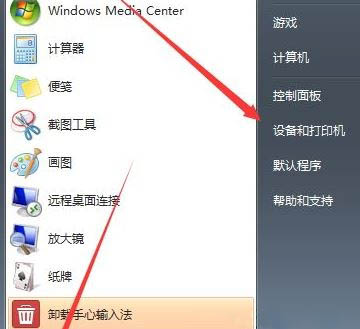
2、然后,在找到惠普打印机,在右击鼠标,在弹出的菜单中点击打印机属性;
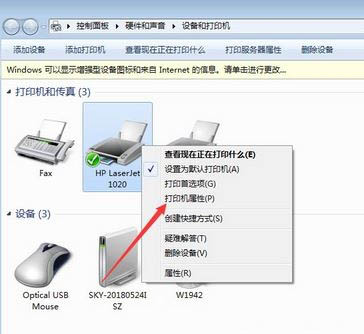
3、在打开的打印机属性界面中点击首选项(E)...;
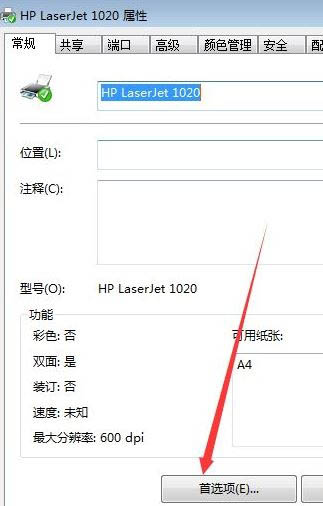
4、在打印机首选项中切换到完成选项卡;
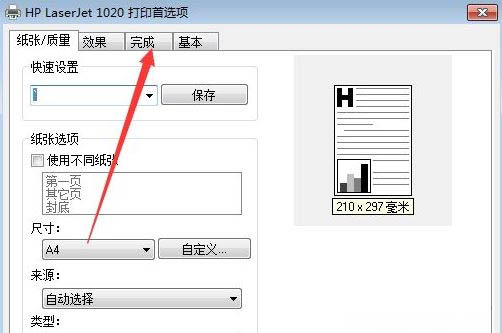
5、在将EconnoMode(节省碳粉)勾选上,最后再点击确定即可。
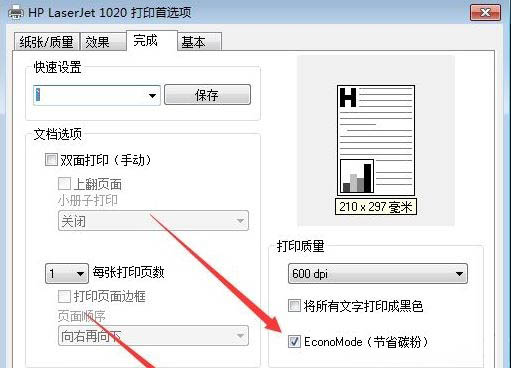
以上就是有关于打印机节约碳粉的方法就介绍到这了,如果想要了解更多的教程,请继续关注装机助理一键备份还原系统教程吧。
1、首先,在电脑桌面上点击开始菜单图标,在开始菜单中点击设备和打印机;
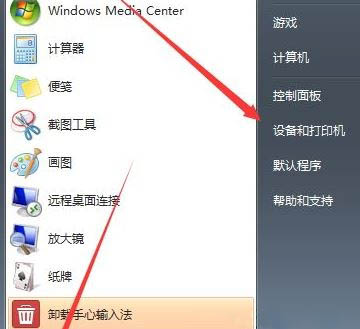
2、然后,在找到惠普打印机,在右击鼠标,在弹出的菜单中点击打印机属性;
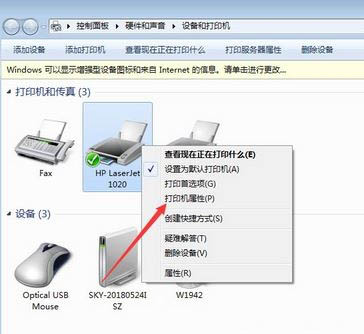
3、在打开的打印机属性界面中点击首选项(E)...;
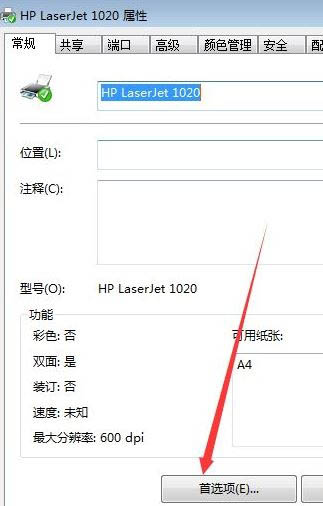
4、在打印机首选项中切换到完成选项卡;
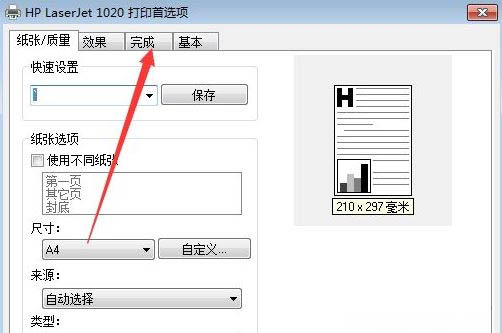
5、在将EconnoMode(节省碳粉)勾选上,最后再点击确定即可。
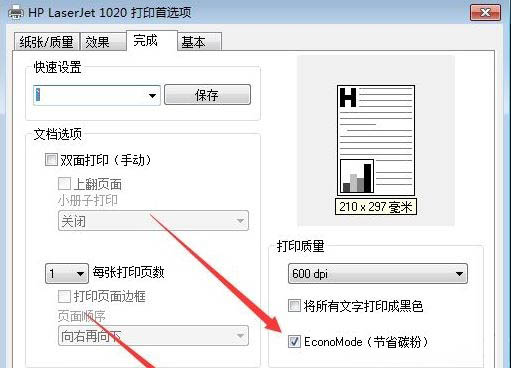
以上就是有关于打印机节约碳粉的方法就介绍到这了,如果想要了解更多的教程,请继续关注装机助理一键备份还原系统教程吧。
分享到:
